如何重置 NVRAM?
您的 Mac 的狀態配置儲存在 NVRAM 中。如果儲存在這個非揮發性隨機存取記憶體中的資訊變得混亂,您的 Mac 可能會出現故障。溫度和電池管理等低級設置,由 SMC(系統管理控制器)管理。儘管這些問題不常見,但 SMC 問題可能會影響效能並導致錯誤,如風扇在 CPU 負載低時仍持續運行等錯誤。如果您的 Mac 出現奇怪的故障,以下的 4DDiG Mac Boot Genius 故障排除步驟可能會對您有所幫助!
安全下載
-
Step 1:在您下載並安裝 4DDiG Mac Boot Genius 後,啟動應用程式並點擊“重置 NVRAM”。

Step 2:隨後會彈出一個視窗,提示您如果尚未禁用 SIP,則需要先禁用 SIP。根據不同的 Mac,我們將顯示相應的螢幕嚮導,以幫助您完成此操作。
適用於未使用 T2 安全晶片的 Intel Mac
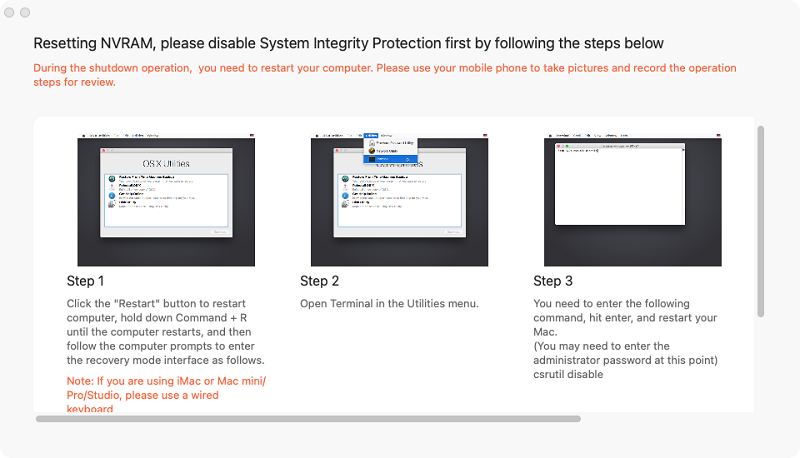
適用於使用 T2 安全晶片的 Intel Mac
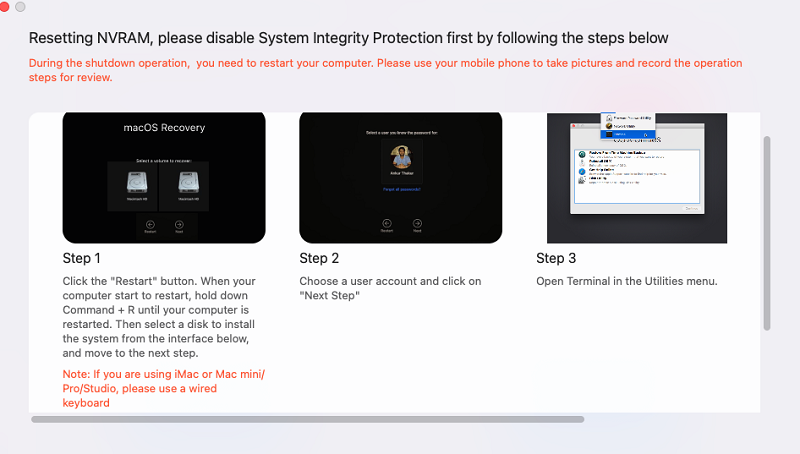
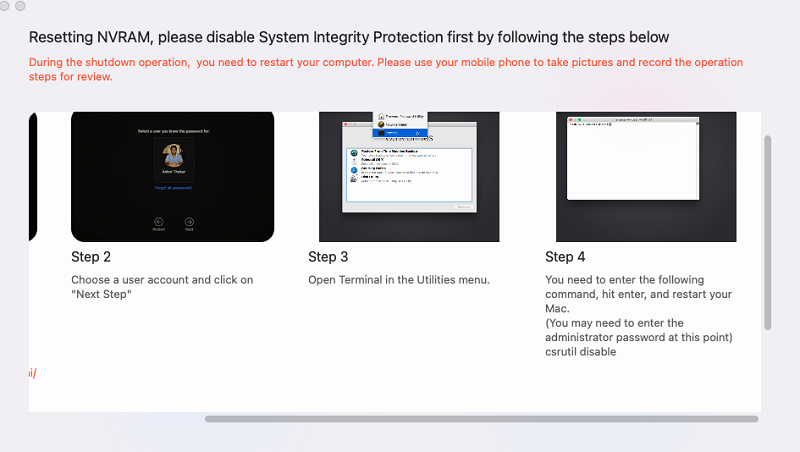
適用於配備 M1/M2 晶片的 Mac
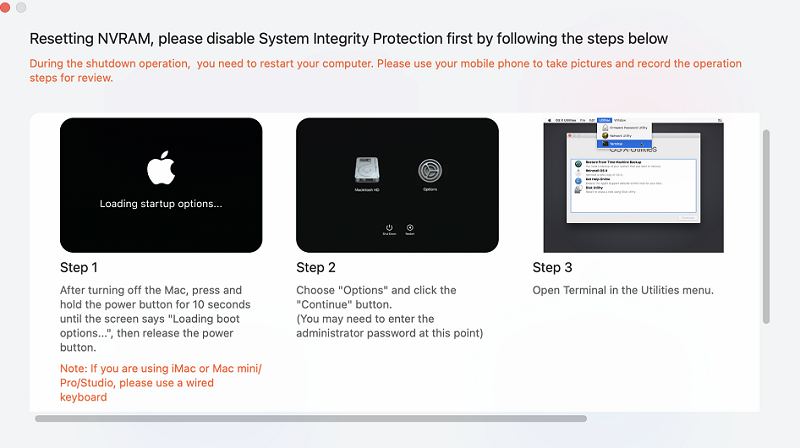
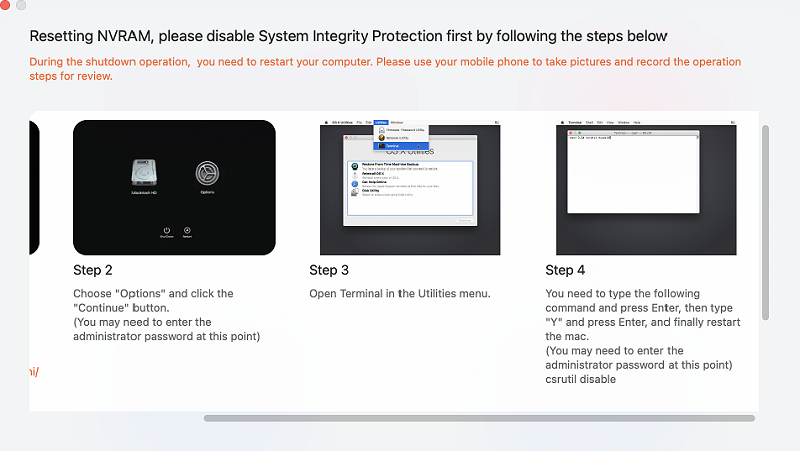
-
Step 3:當您成功禁用 SIP 後,就可以輸入您的 Mac 密碼以開始重置 NVRAM。
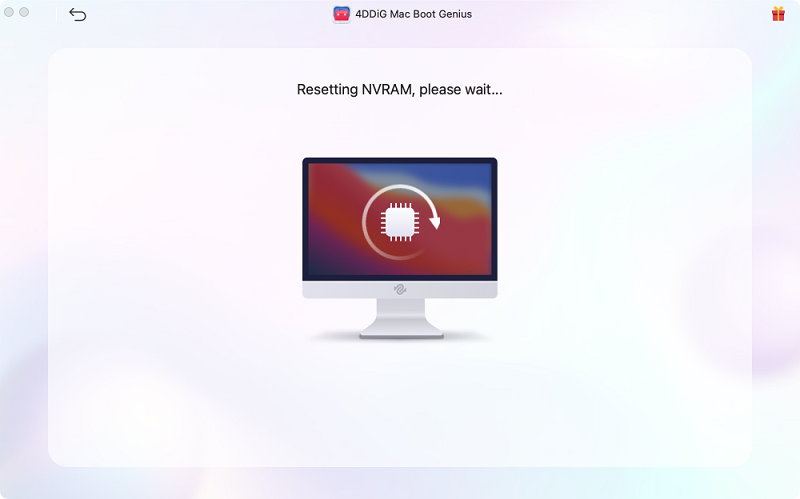
-
Step 4:完成 NVRAM 重置後,只需重啟 Mac 即可使更改生效。
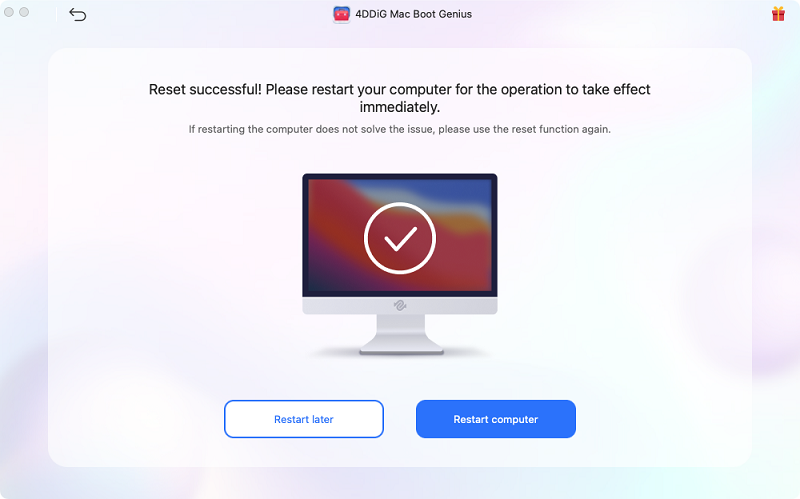
如何重置 SMC?
安全下載
-
Step 1:下載並安裝 4DDiG Mac Boot Genius 後啟動它,然後選擇“重置 SMC”以繼續。

-
Step 2:現在輸入您的 Mac 密碼,開始重置 SMC 以修復 Mac 硬體問題。
Step 3:4DDiG Mac Boot Genius 將為每種 Mac 提供具體的指示,您只需按照步驟來重置 SMC。
適用於未使用 T2 安全晶片的 Intel Mac
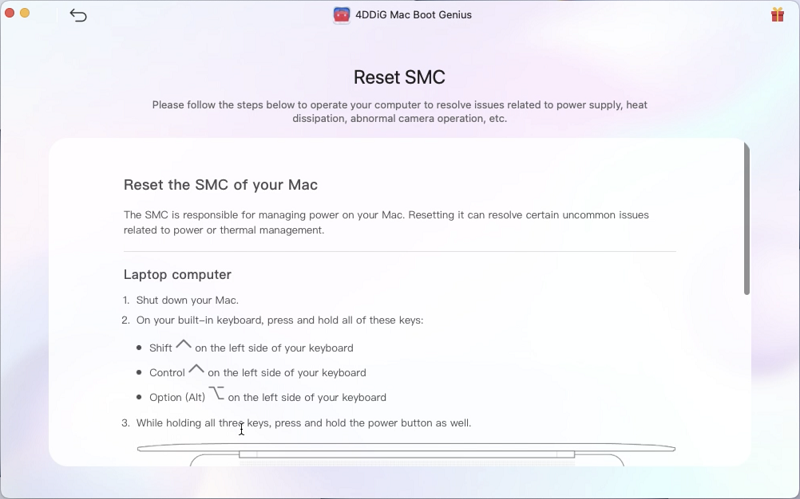
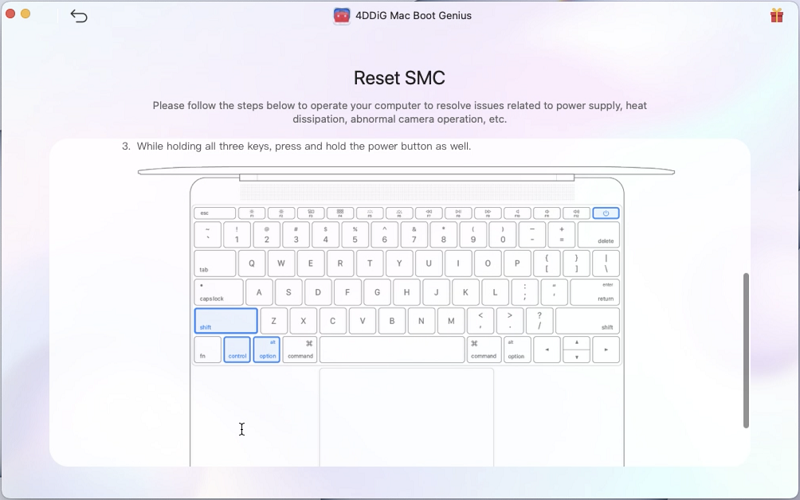
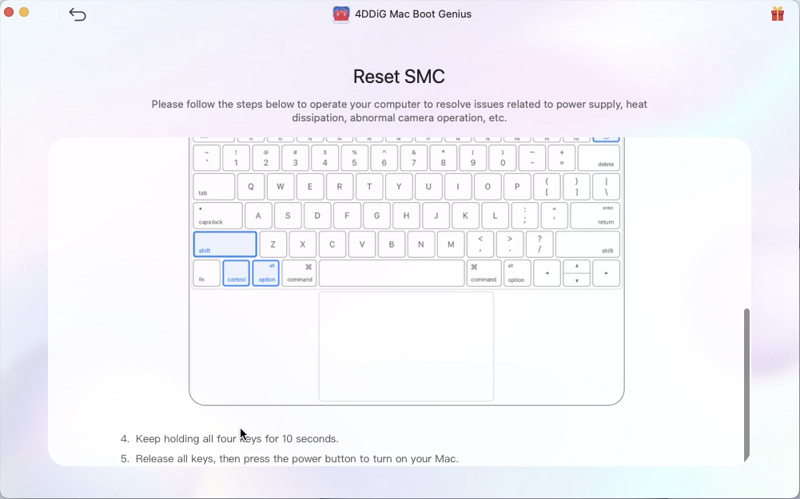
適用於使用 T2 安全晶片的 Intel Mac
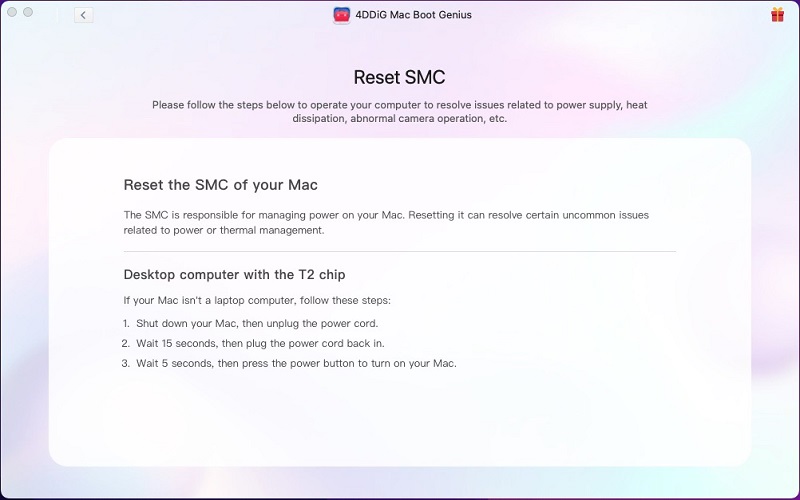
適用於配備 M1/M2 晶片的 Mac
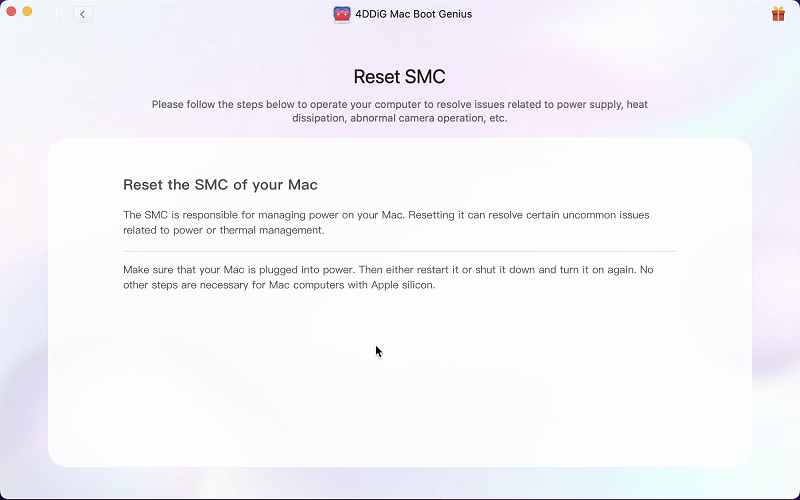
如何一鍵重啟/關閉 Mac?
安全下載
除了重置 NVRAM 和 SMC,4DDiG Mac Boot Genius 還可讓您立即重啟或關閉 Mac。只需開啟應用程式,選擇“一鍵重啟/關閉”,然後在彈出窗口出現時點擊“立即重啟”或“立即關閉”。